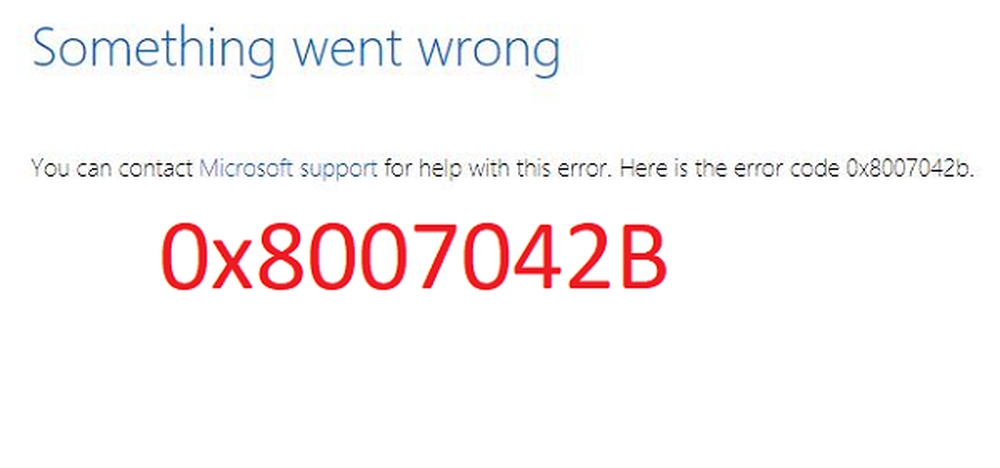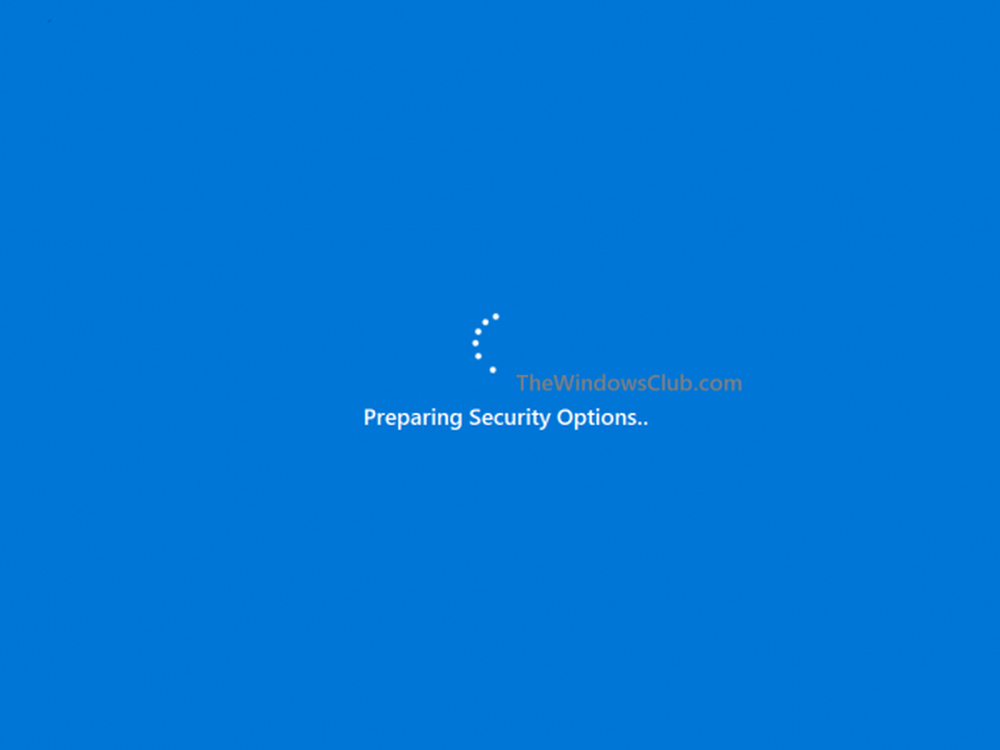Fix Windows 10 vast aan Klaar om te installeren
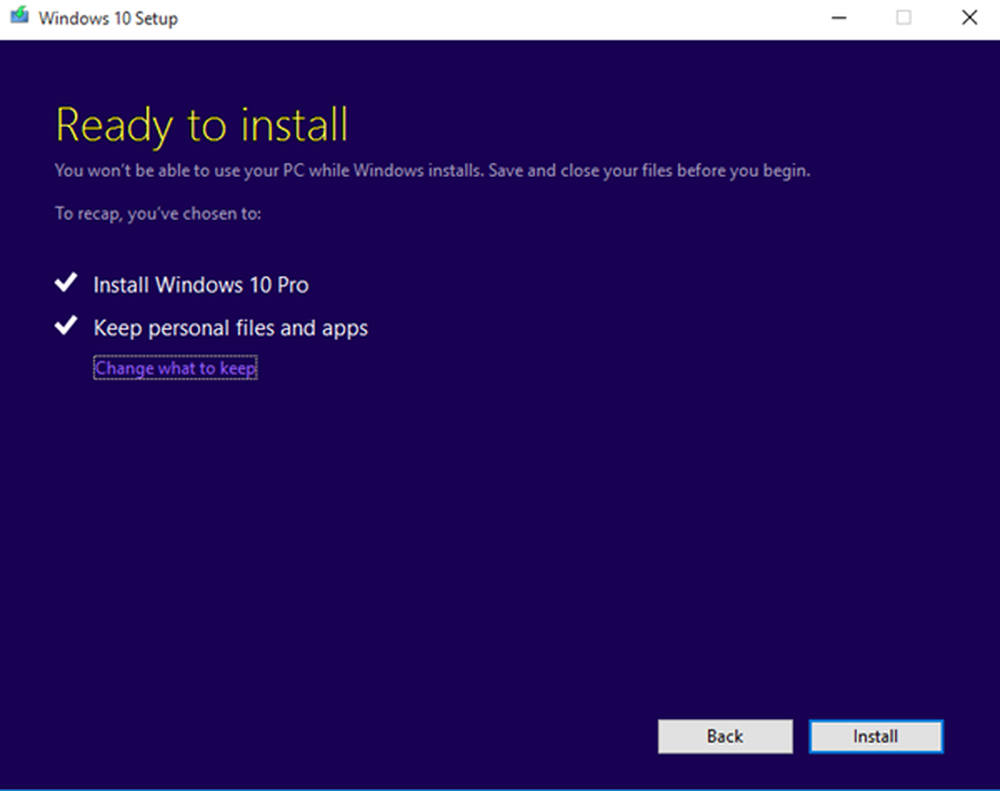
Tijdens een upgrade of installatie van Windows 10 ziet u een 'Klaar om te installeren'scherm net voordat de installatie begint. Terwijl in de meeste gevallen alles soepel verloopt, kan het gebeuren dat de installatie of upgrade hierin vastloopt Klaar om te installeren scherm. Als u dit probleem ondervindt tijdens Windows 10 Setup, Hier zijn een paar dingen die u zou kunnen proberen om het probleem op te lossen.
Windows 10 is vastgelopen bij Klaar om te installeren
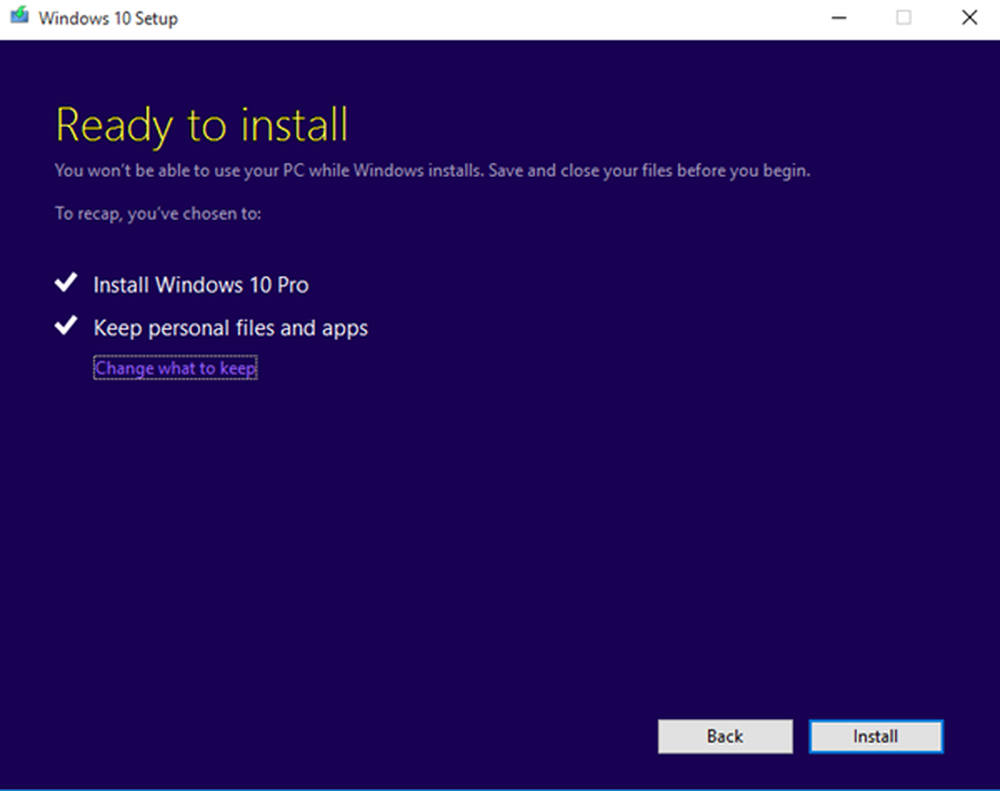
Wacht tot de installatie is voltooid
Als je een uur of wat vastzit, raden we je aan minstens 3-4 uur, misschien 5 uur, te wachten om te zien of er vooruitgang is geboekt. Soms blijven Windows vastlopen voor een hardwareprobleem of een netwerkprobleem of iets anders, en dit kost veel tijd. Als het langer duurt, is het het beste om de installatie af te sluiten. Je kunt altijd proberen de pc 2-3 keer opnieuw op te starten om te zien of dat werkt.
Verwijder de Ethernet-kabel of WiFi-verbinding
Soms moet Windows iets online verifiëren en als het niet in staat is om op de juiste manier verbinding met internet te maken, blijft de upgrade vastlopen. Ik zou je sterk aanbevelen om de netwerkkabel te verwijderen of je primaire WiFi-router uit te zetten om te zien of de upgrade weer beweegt. U kunt het vóór of zelfs tussen het upgradeproces doen.
Verlaat de installatie
Als u Annuleren kunt kiezen en afsluiten, goed - anders gebruikt u een ISO-tool, verwijdert u het en drukt u op F8 om de optie voor het opstartmenu te openen. U moet het geavanceerde opstartscherm openen en vervolgens kiezen om de oudere versie te herstellen.
Zodra het is hersteld, kunt u proberen de upgrade opnieuw uit te voeren nadat u de onderstaande tips hebt opgelost.
Voer DISM uit om de systeemimage te herstellen
Het is mogelijk dat uw Windows Update-bestanden beschadigd zijn. Om dit op te lossen, moet u de DISM-tool gebruiken om Windows Update te repareren.
Voer Schijfopruiming uit om maximale ongewenste bestanden op te schonen
U kunt Windows 10-ingebouwd hulpprogramma Schijfopruiming of software van derden gebruiken om ongewenste bestanden van uw pc te verwijderen en Windows Update meer ruimte te geven. Het is mogelijk dat Windows niet alle ruimte krijgt die het nodig heeft, en dat zorgt ervoor dat het voor eeuwig blijft hangen.
Clean SoftwareDistribution Folder
Telkens wanneer Windows een update downloadt of voorbereidt op een upgrade of installatie, wordt deze map gemaakt. In geval van een probleem met de netwerkverbinding of een plotselinge herstart, zal het updates starten vanaf waar het is gebleven. Je moet naar C: / Windows / Softwaredistributie / download en verwijder alles in de map SoftwareDistribution. U moet ook bestanden uit de map $ Windows. ~ BT verwijderen.Als u klaar bent, moet u opnieuw controleren op Windows Update en het downloaden wordt vanaf het begin opnieuw gestart.
Ontkoppel alle USB en randapparatuur
Afgezien van normale hardware die op je pc is aangesloten, moet je ervoor zorgen dat je ze één voor één verwijdert om te zien of dat helpt. Het wordt een tijdrovend proces omdat je ze een voor een moet controleren.
Leveringsoptimalisatie wijzigen:
Windows 10 kan updates niet alleen downloaden van de Microsoft-server, maar ook downloaden van pc's in uw netwerk en pc's op internet. Afgezien hiervan kunt u ook updates downloaden via het lokale netwerk. Als dit is ingesteld op Lokaal netwerk, wijzigt u de instelling voor bezorgingsoptimalisatie in de tweede optie.
Schakel uw antivirussoftware uit
Probeer uw AntiVirus uit te schakelen of real-time scannen uit te schakelen, en start vervolgens het upgradeproces van Windows om te zien of het werkt. Dit heeft voor sommigen gewerkt, dus we bevelen het aan.
Probeer uw regio in de Verenigde Staten te veranderen:
Dit werkt ook soms. Zodra u terug bent in de normale modus, wijzigt u uw instellingen naar de VS en probeert u de update. Dit werkt in het geval dat de update vastloopt vanwege enige vertraging van uw lokale server.
Upgrade of installeer met ISO
Als de automatische upgrade-optie niet werkt, kunt u altijd het ISO-bestand downloaden van Microsoft Server en vervolgens een opstartbare USB maken om te installeren of te upgraden.
Zorg dat de batterij vol is
Terwijl Windows altijd naar uw batterijniveau kijkt, maar meerdere pogingen om naar Windows 10 te upgraden, heeft uw batterij mogelijk leeggemaakt en zit niet vast. Zorg er dus voor dat wanneer u een upgrade uitvoert, de laptop op het stopcontact moet worden aangesloten. Dit zorgt ervoor dat de extra verbruikte batterij wordt gecompenseerd.
Heb je dit probleem ooit gezien? Wat heb je opgelost Windows 10 vastgelopen bij het probleem Ready to inst installeren? Heb je nog een extra fooi? Deel het met ons in de comments.